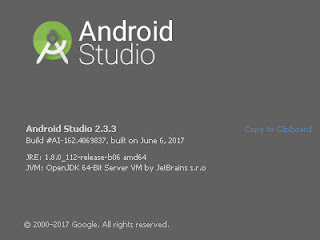Seperti selogannya "Videomax bebas ribuan film box office untuk paket internet bulanan", artinya untuk anda yang gemar menonton film/video secara online anda bisa menggunakan quota videomax dari telkomsel. dengan quota videomax telkomsel anda bisa menonton berbagai film secara online dengan menggunakan aplikasi HOOQ dan atau VIU.
Kita ketahui bersama, bahwa saat ini ada banyak sekali operator kartu yang menawarkan paket quota untuk internetan, salah satunya adalah telkomsel, operator ini banyak diminati karena dukungan pelayanannnya yang sangat baik dan jaringannnya sudah menjangkau berbagai pelosok di tanah air.
Telkomsel saat ini menyediakan berbagai paket untuk internetan dengan harga yang beranekaragam dan juga ukuran paket yang beragam , untuk meningkatkan minat pelanggan setiap operator kartu menawarkan berbagai jenis paket yang menarik, seperti misalnya operator telkomsel, operator ini di dalam paket quota internet menyediakan satu paket yaitu paket quota videomax telkomsel.
Apa itu paket quota videomax telkomsel ?
Seperti yang telah saya uraikan sebelumnya di salah satu artikel yang saya buat tentang apa itu quota videomax, quota ini merupakan salah satu layanan dari Telkomsel untuk memberikan pengalaman kepada pelanggan supaya dapat menikmati nonton film online dari ribuan video (Hollywood Movie, Serial Hollywood dan drama asia menggunakan aplikasi khusus yang sudah ditentukan oleh telkomsel selama waktu yang telah ditentukan.
Jadi untuk anda yang senang dengan film korea atau film-film lainnya anda bisa memanfaatkan quota videomax dari telkomsel, sehingga anda bisa menonton film / video yang anda suka secara online menggunakan quota videomax.
Walaupun quota videomax telkomsel merupakan quota yang dapat digunakan untuk menonton film, namun quota videomax tidak bisa anda gunakan untuk menonton video /film di situs sembarangan, Quota ini hanya dapat anda gunakan untuk menonton film di situs-situs yang telah ditentukan oleh telkomsel menggunakan aplikasi mobile.
Untuk menggunakan quota videomax, silahkan pasang dan instal aplikasi berikut di hp android anda:
Aplikasi di atas adalah aplikasi pengelola video yang menyajikan film-film dalam dan luar negri dengan berbagai genre, dengan quota videomax telkomsel, anda bisa menonton film-film menggunakan aplikasi tersebut tanpa harus mengeluarkan biaya tambahan.
Tapi sayangnya tidak semua film bisa ditonton, sebagian ada yang harus bayar, film yang bisa ditonton biasanya film-film keluaran lama, namun untuk anda yang belum menonton walaupun film lama, tetap akan terasa seru.
Itulah uraian singkat bagaimana Cara Menggunakan Quota Videomax Telkomsel, quota ini sangat cocok sekali untuk anda yang gemar menonton film, salah satunya seperti film korea, anda bisa memanfaatkan paket videomax dari telkomsel.
Kita ketahui bersama, bahwa saat ini ada banyak sekali operator kartu yang menawarkan paket quota untuk internetan, salah satunya adalah telkomsel, operator ini banyak diminati karena dukungan pelayanannnya yang sangat baik dan jaringannnya sudah menjangkau berbagai pelosok di tanah air.
Telkomsel saat ini menyediakan berbagai paket untuk internetan dengan harga yang beranekaragam dan juga ukuran paket yang beragam , untuk meningkatkan minat pelanggan setiap operator kartu menawarkan berbagai jenis paket yang menarik, seperti misalnya operator telkomsel, operator ini di dalam paket quota internet menyediakan satu paket yaitu paket quota videomax telkomsel.
Apa itu paket quota videomax telkomsel ?
Seperti yang telah saya uraikan sebelumnya di salah satu artikel yang saya buat tentang apa itu quota videomax, quota ini merupakan salah satu layanan dari Telkomsel untuk memberikan pengalaman kepada pelanggan supaya dapat menikmati nonton film online dari ribuan video (Hollywood Movie, Serial Hollywood dan drama asia menggunakan aplikasi khusus yang sudah ditentukan oleh telkomsel selama waktu yang telah ditentukan.
Jadi untuk anda yang senang dengan film korea atau film-film lainnya anda bisa memanfaatkan quota videomax dari telkomsel, sehingga anda bisa menonton film / video yang anda suka secara online menggunakan quota videomax.
Cara Menggunakan Quota Videomax Telkomsel
Saya yakin tidak sedikit yang masih mempertanyakan quota videomax ini, walaupun tau bahwa quota videomax untuk menonton film, timbul lagi pertanyaan, dimana kita bisa menonton film dengan quota videomax ?, karena kita tau ada banyak sekali layanan situs online yang menyajikan nonton film secara online.Walaupun quota videomax telkomsel merupakan quota yang dapat digunakan untuk menonton film, namun quota videomax tidak bisa anda gunakan untuk menonton video /film di situs sembarangan, Quota ini hanya dapat anda gunakan untuk menonton film di situs-situs yang telah ditentukan oleh telkomsel menggunakan aplikasi mobile.
Untuk menggunakan quota videomax, silahkan pasang dan instal aplikasi berikut di hp android anda:
- Play VOD
- HOOQ
- VIU (berisi kumpulan film korea yang siap ditonton, cocok untuk anda penggemar film korea)
Aplikasi di atas adalah aplikasi pengelola video yang menyajikan film-film dalam dan luar negri dengan berbagai genre, dengan quota videomax telkomsel, anda bisa menonton film-film menggunakan aplikasi tersebut tanpa harus mengeluarkan biaya tambahan.
Tapi sayangnya tidak semua film bisa ditonton, sebagian ada yang harus bayar, film yang bisa ditonton biasanya film-film keluaran lama, namun untuk anda yang belum menonton walaupun film lama, tetap akan terasa seru.
Itulah uraian singkat bagaimana Cara Menggunakan Quota Videomax Telkomsel, quota ini sangat cocok sekali untuk anda yang gemar menonton film, salah satunya seperti film korea, anda bisa memanfaatkan paket videomax dari telkomsel.